电脑升级了win11怎么还原win10 电脑升级了win11如何还原到之前win10系统
更新时间:2023-05-12 09:52:06作者:xinxin
有些用户在接收带微软发送升级win11系统推送之后,也想要体验这款系统功能时就会进行升级更新,可是由于不习惯win11系统的操作,因此就想要重新退回原来的win10系统来使用,那么电脑升级了win11怎么还原win10呢?这里小编就来告诉大家电脑升级了win11还原到之前win10系统设置方法。
推荐下载:windows11 iso下载
具体方法:
1.如果升级时间没有超过10天,可以使用本方法。点击“设置”;
2. 选择“Windows Update”,然后点击“恢复”;
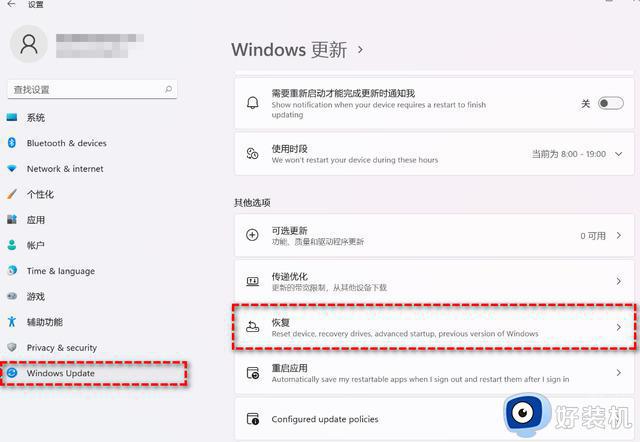
3. 在“恢复选项”中选择“以前版本的Windows”,点击“返回”;
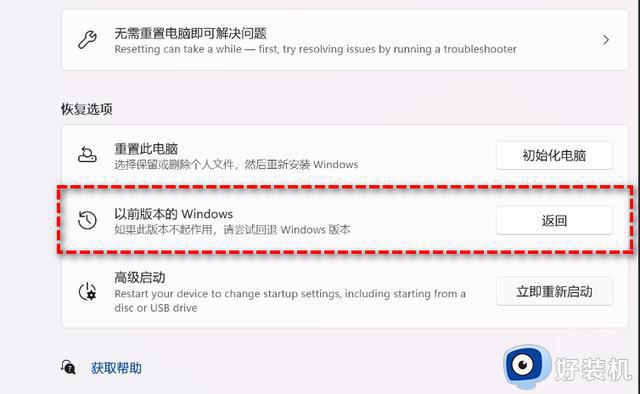
4.选择原因,然后点击“下一步”;
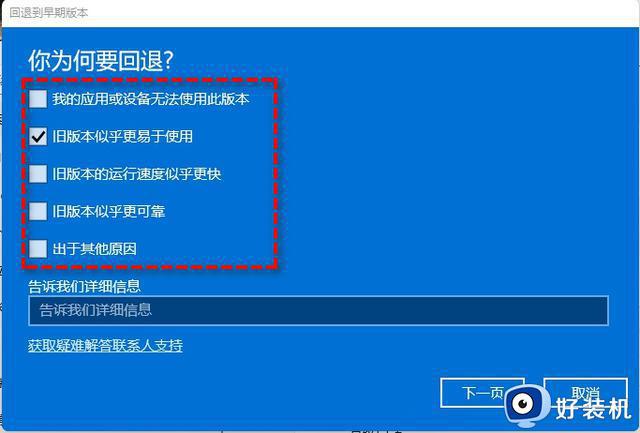
5. 在“检查更新”的通知,选择“不,谢谢”;
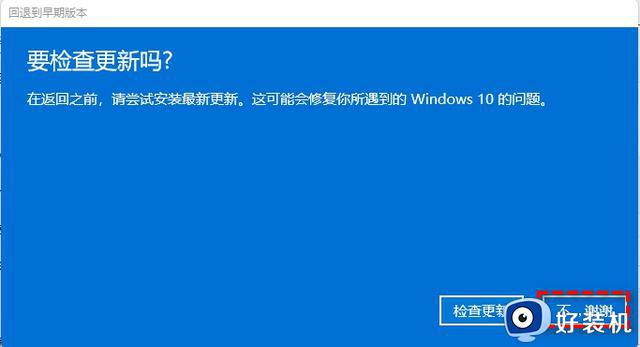
6. 阅读需要了解的内容,然后点击“下一页”;
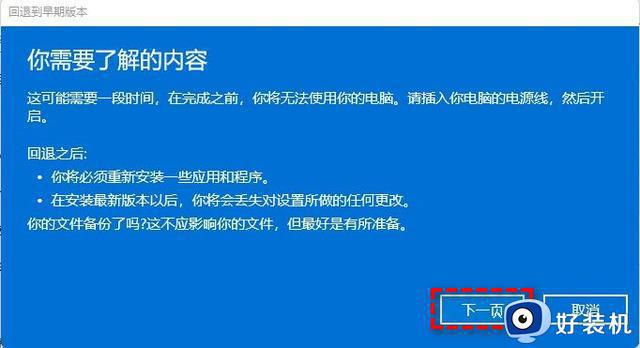
7. 阅读锁定提示,点击“下一页”;
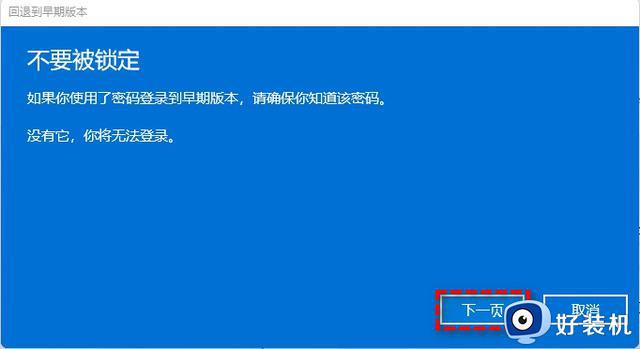
8. 选择“回退到早期版本”;
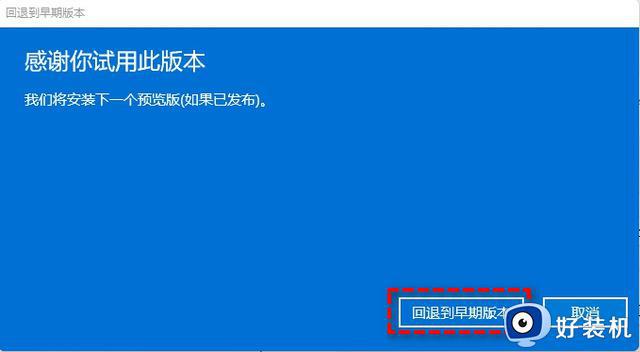
等待完成后,你便成功将Win11还原以前的版本了,但有些用户可能会遇到无法还原的情况。如果是这样,请尝试方法2。
以上就是小编给大家带来的电脑升级了win11还原到之前win10系统设置方法了,如果有不了解的用户就可以按照小编的方法来进行操作了,相信是可以帮助到一些新用户的。
电脑升级了win11怎么还原win10 电脑升级了win11如何还原到之前win10系统相关教程
- 升级了win11怎么还原win10_不小心升级了win11如何还原win10
- win11怎么还原win10系统 电脑升级了win11如何还原win10
- 系统升级到win11怎么还原win10 不小心升级了win11怎么还原win10
- win10升级win11怎么还原 更新了win11如何还原win10
- 电脑不小心升级了win11如何回到win10 电脑不小心升级了win11怎么还原win10
- 电脑升级了win11怎么还原win10系统 更新win11后如何还原回去win10系统
- win11怎样还原成win10系统 win11还原成win10系统的两种方法
- 电脑更新成win11还能变成win10吗 升级了win11怎么还原win10系统
- win11如何还原到win10 怎么把win11还原win10
- 电脑变成win11怎么退回win10 如何将win11还原回原来的win10版本
- win11家庭版右键怎么直接打开所有选项的方法 win11家庭版右键如何显示所有选项
- win11家庭版右键没有bitlocker怎么办 win11家庭版找不到bitlocker如何处理
- win11家庭版任务栏怎么透明 win11家庭版任务栏设置成透明的步骤
- win11家庭版无法访问u盘怎么回事 win11家庭版u盘拒绝访问怎么解决
- win11自动输入密码登录设置方法 win11怎样设置开机自动输入密登陆
- win11界面乱跳怎么办 win11界面跳屏如何处理
win11教程推荐
- 1 win11安装ie浏览器的方法 win11如何安装IE浏览器
- 2 win11截图怎么操作 win11截图的几种方法
- 3 win11桌面字体颜色怎么改 win11如何更换字体颜色
- 4 电脑怎么取消更新win11系统 电脑如何取消更新系统win11
- 5 win10鼠标光标不见了怎么找回 win10鼠标光标不见了的解决方法
- 6 win11找不到用户组怎么办 win11电脑里找不到用户和组处理方法
- 7 更新win11系统后进不了桌面怎么办 win11更新后进不去系统处理方法
- 8 win11桌面刷新不流畅解决方法 win11桌面刷新很卡怎么办
- 9 win11更改为管理员账户的步骤 win11怎么切换为管理员
- 10 win11桌面卡顿掉帧怎么办 win11桌面卡住不动解决方法
